Выполнение работы
Цель занятия
Закрепить навыки правильного форматирования документов. Убедиться на собственном опыте, что правильно отформатированный документ имеет меньший объем, по сравнению с файлом, подвергшимся неправильной обработке.
Основные понятия
Часто, при неправильном форматировании документа, пользователь использует лишние символы, которые увеличивают объем файла. Например, вместо применения для заголовка выравнивания «по центру», используют многократное повторение знака «пробел». Или вместо вставки знака «разрыв страницы», переводят текстовый курсор на новую страницу многократным добавление знака «конец абзаца» (клавиша «Enter»). При форматировании документа следует грамотно использовать возможности текстового редактора. Исправление неправильно отформатированного документа можно автоматизировать, уменьшив тем самым затрачиваемое время. Для этого можно использовать пункт меню Правка → Заменить… . С помощью диалогового окна Найти и заменить можно находить группы повторяющихся знаков и заменять их на одинарные, заменять один знак на другой, причем работать можно не только со знаками вводимыми с клавиатуры, но и со специальными знаками (неразрывный пробел, разрыв строки, мягкий перенос и т.д.)
Выполнение работы
Задача1.
1.  Открыть свою папку. Найти файл «Запах свободы».
Открыть свою папку. Найти файл «Запах свободы».
2. Навести курсор мыши на значок файла и задержать. Появится всплывающее сообщение. Запомнить размер файла (237 КБ).
3. Щелкнуть правой кнопкой мыши на значке файла. Появится контекстное меню. Выбрать пункт меню Свойства. Найти в появившемся окне размер файла.
4. Открыть файл.
5. На панели инструментов «Стандартная» включить кнопку «Непечатаемые знаки».
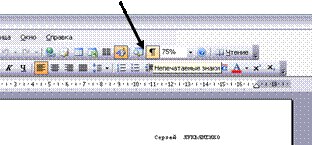

Документ будет отображаться на экране следующим образом:
Видно, что в тексте использовано много лишних пробелов между словами, выравнивание первых трех абзацев выполнено не с помощью свойства абзаца «Выравнивание направо», а путем добавления пробелов, отступы между абзацами созданы повторением знака «Конец абзаца».
Задача 2.
 Убрать повторяющиеся знаки пробелов.
Убрать повторяющиеся знаки пробелов.
1. Установить текстовый курсор в начале документа.
2. Выбрать пункт меню Правка, Заменить…
3. 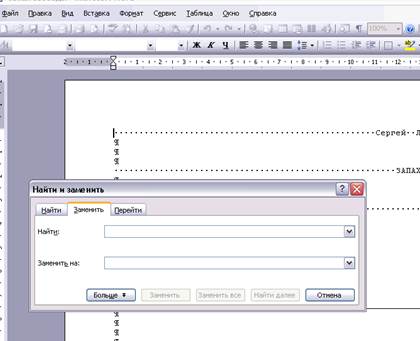 Уберем многочисленные повторяющиеся пробелы. В поле Найти: вводим с клавиатуры 4 знака пробела. В поле Заменить на: вводим 1 знак пробела.
Уберем многочисленные повторяющиеся пробелы. В поле Найти: вводим с клавиатуры 4 знака пробела. В поле Заменить на: вводим 1 знак пробела.
4. Нажать кнопку Заменить. Проследить, как изменяется текст после 3-4 нажатий на кнопку. Количество пробелов в строке должно уменьшиться.
5. Нажать кнопку Заменить все.
6. В следующем окне выбора выбрать Продолжить поиск сначала.
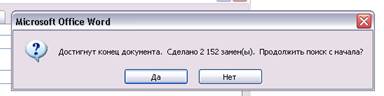
7.
 |
Повторить эти действия несколько раз, пока не появится следующее сообщение:
8. Ответить OK .
9.
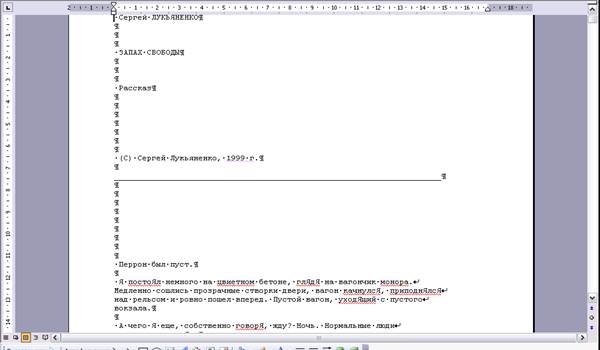 |
Заменить оставшиеся удвоенные пробелы на одинарные. Документ приобретет следующий вид:
Задача 3.
Заменить знак Разрыв строки на знак пробела.
 |
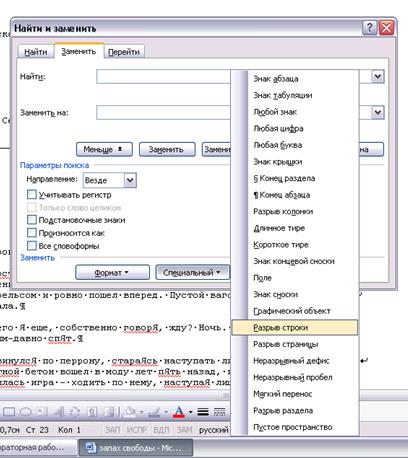
1. Установить текстовый курсор в начале документа.
2. Выбрать пункт меню Правка, Заменить…
3. Установить курсор в поле Найти:. Удалить все старые символы. Кнопкой Больше€ развернуть окно, выбрать кнопку Специальный€ и в появившемся списке найти Разрыв строки.
4. В поле Заменить на: удаляем старые символы и вводим 1 знак пробела.
5. Нажать кнопку Заменить. Проследить, правильно ли идентифицировали знак.
6. Заменить все знаки Разрыв строки в тексте на пробелы.
Задача 4.
Удалить повторяющиеся символы Знак абзаца.
1. Выбрать пункт меню Правка, Заменить…
2. В поле Найти: удалить все старые символы. Кнопкой Больше€ развернуть окно, выбрать кнопку Специальный€ и в появившемся списке найти Знак абзаца.
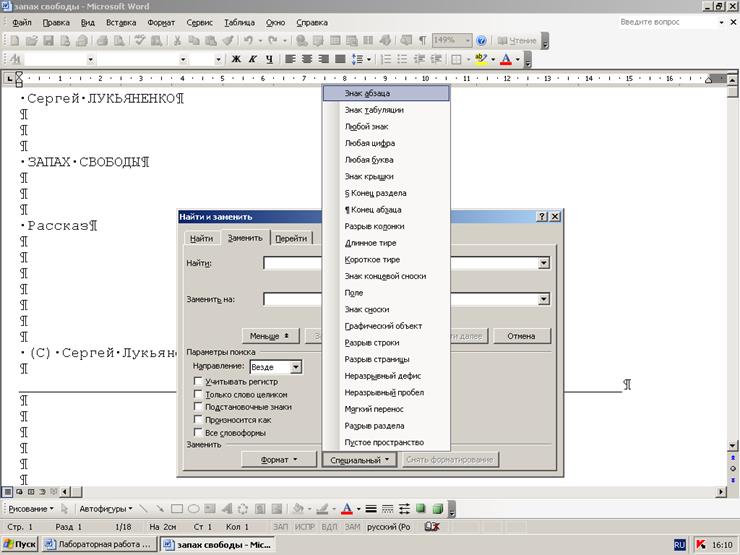
3. В поле Найти добавить два символа Знак абзаца (без пробелов или других знаков).
4. В поле Заменить на: удалить старые символы и ввести 1 Знак абзаца.
5. Замену выполняем несколько раз, пока не появится сообщение.
 |